🍌 Halaman Form
Untuk membuat form, edit form, dan melakukan update status
🌭 Membuka Halaman Form
Kamu dapat membuka Halaman Form Reimbursement melalui button dibawah
Reimbursement🍋 Main Form
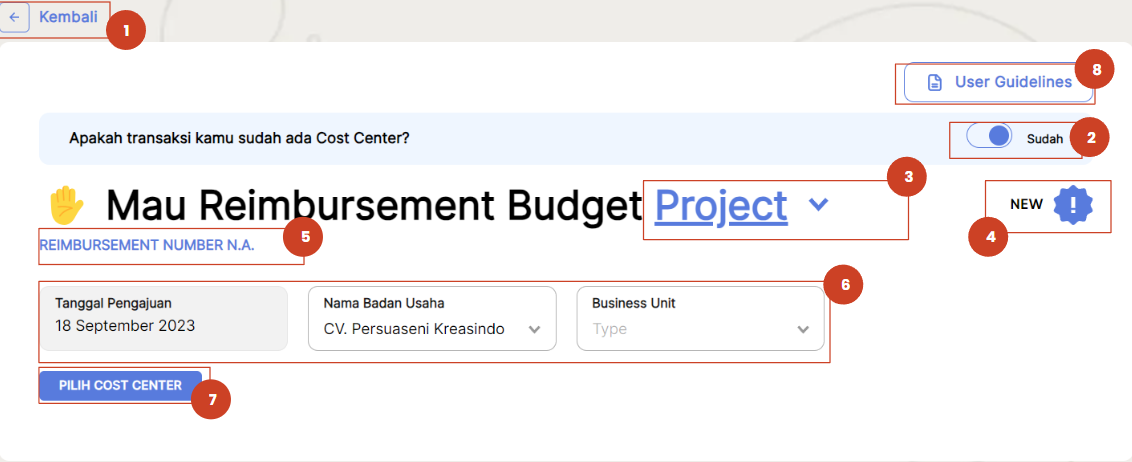
Terdapat beberapa form yang harus anda isi pada Main Form Reimbursement dengan detail sebagai berikut:
- Button tersebut untuk kembali ke halaman utama Reimbursement.
- Button tersebut untuk memilih form yang kalian buat apakah perlu cost atau tidak perlu cost.
- Button tersebut untuk memilih Kategori.
- Informasi untuk status saat ini.
- Reimbursement Number muncul ketika Reimbursement sudah di approve oleh finance.
- Form Input:
Input Validation Default Note Tanggal Pengajuan mandatoryTanggal Sekarang Nama Badan Usaha mandatoryBusiness Unit mandatoryTanggal Dokumen diterima not mandatoryvalue akan terisi ketika anda send offline document ke finance dan jenis nota offline Tanggal Pembayaran not mandatoryvalue akan terisi ketika finance sudah approve - Button tersebut muncul ketika anda memilih point yang nomor 2
- Button tersebut untuk membuka guideline
🍋 Item Form
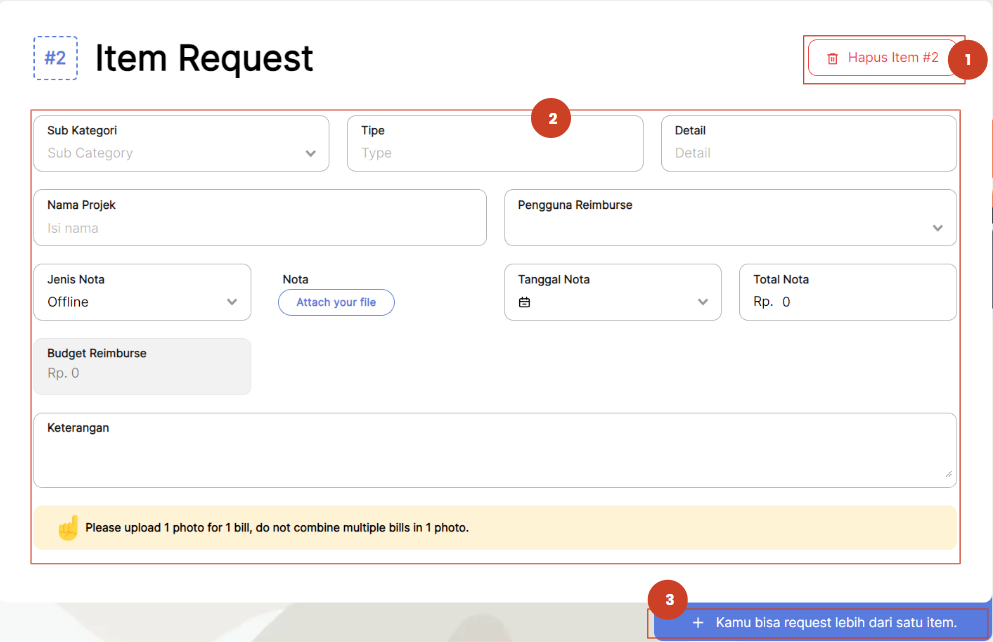
- Button tersebut untuk menghapus item.
- Form Input:
Input Validation Default Note Nama mandatoryPengguna Reimburse mandatorySub Kategori mandatoryTipe mandatoryDetail mandatoryJenis Nota mandatoryNota mandatoryTanggal Nota mandatoryWaktu Nota mandatory jika detail lunch atau dinnerTotal Nota mandatoryTotal User mandatory jika detail lunch atau dinnerTotal KM mandatory jika detail employee vehicleBudget Reimburse not mandatoryvalue akan terisi ketika hasil dari kalkulasi (Total User atau Total KM * harga detail) Keterangan/Agenda/Alasan mandatoryNama Klien mandatory jika sub kategori Meals Meeting with ClientPosisi Klien mandatory jika sub kategori Meals Meeting with ClientPerusahaan Klien mandatory jika sub kategori Meals Meeting with ClientJenis Usaha Klien mandatory jika sub kategori Meals Meeting with ClientNama Restaurant mandatory jika sub kategori Meals Meeting with ClientAlamat Restaurant mandatory jika sub kategori Meals Meeting with Client - Button tersebut untuk menambahkan item
🍋 Action Form

Untuk melakukan action pada Form Reimbursement dengan detail sebagai berikut:
- Button tersebut untuk melihat riwayat status.
- Button tersebut untuk melakukan save atau update status.
Button Description SAVE AS DRAFTButton ini untuk Requestor Simpan ke Draft SEND TO AP TEAMButton ini untuk Mengirim ke Finance APPROVEButton ini untuk Finance Melakukan Approve REJECTButton ini untuk Merubah status ke Reject PAYButton ini untuk Finance Melakukan Pay SEND TO MDButton ini untuk mengirim ke MD SEND TO FDButton ini untuk mengirim ke FD SEND TO CHAIRMANButton ini untuk mengirim ke Chairman PENDINGButton ini dipilih oleh finance untuk mengubah ke status pending apabila ada kesalahan pada nota REVISEButton ini untuk Revisi Form SEND OFFLINE DOCUMENTButton ini untuk mengirim Offline Document ke Finance ACCEPT DOCUMENTButton ini untuk Konfirmasi Bahwa Dokumen sudah diterima oleh Finance GAButton ini untuk mengirim ke GA
Table of Contents